Python-PyQt5的安装与简单使用
一、安装
1、安装 PyQt5 和 PyQt5-tools
pip install PyQt5 -i https://pypi.douban.com/simple
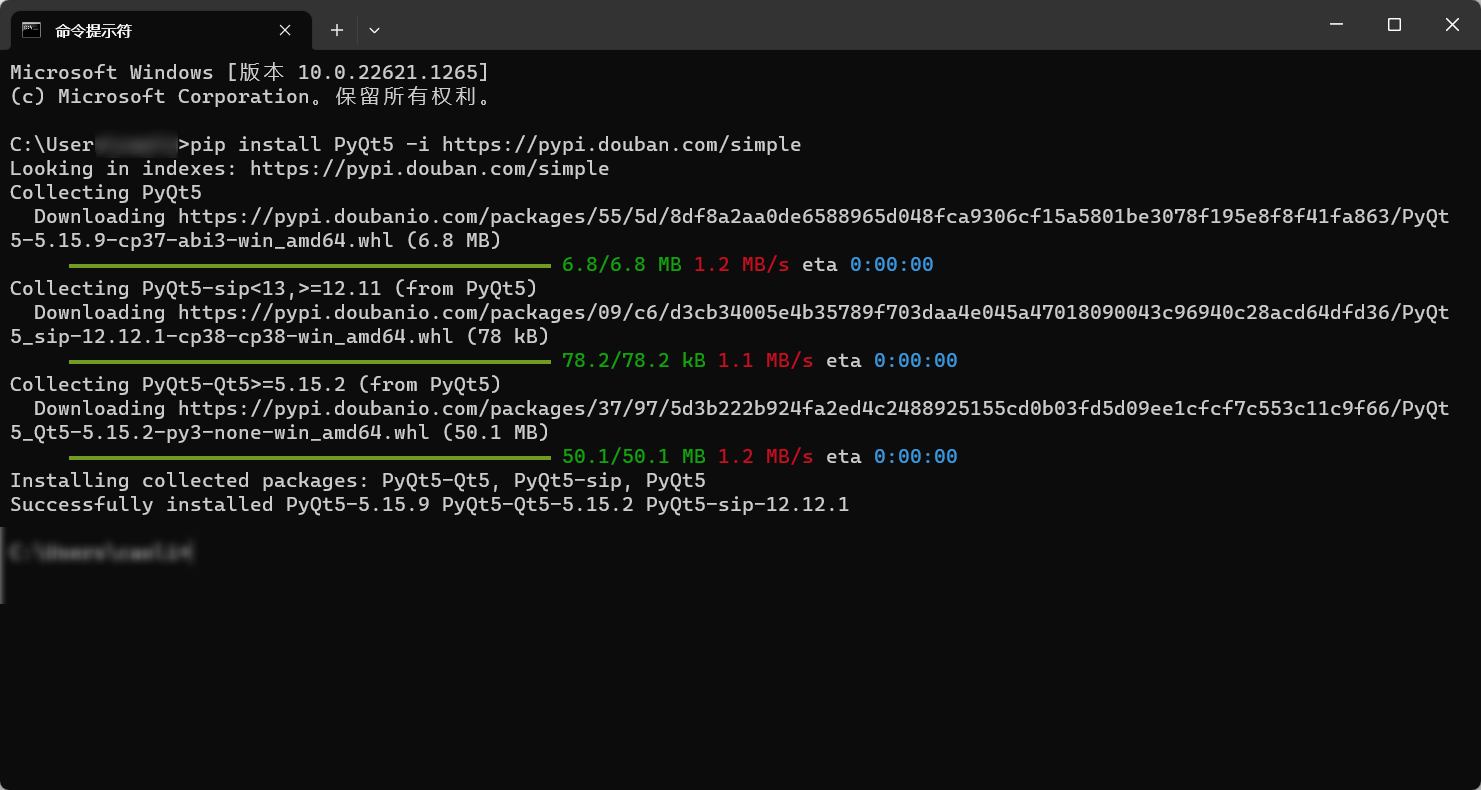
pip install PyQt5-tools -i https://pypi.douban.com/simple
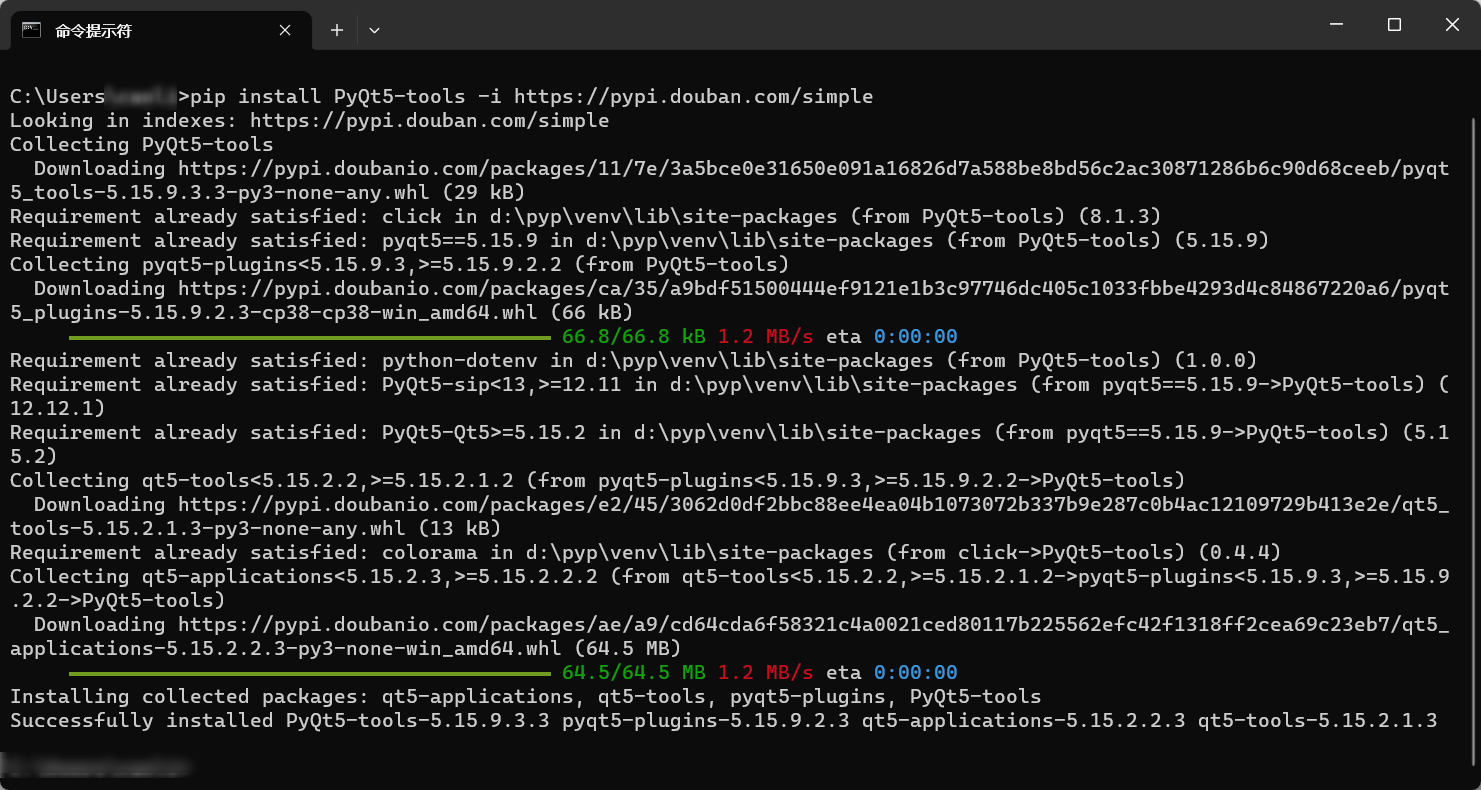
安装结果查看
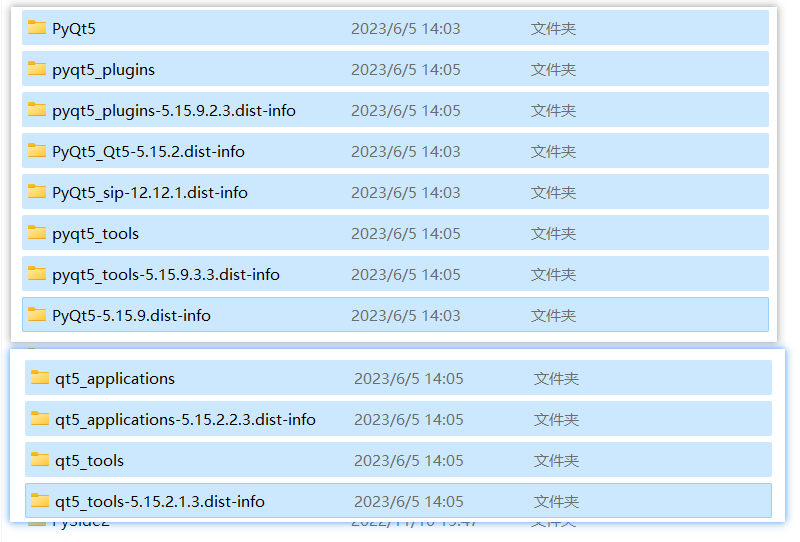
2、配置环境变量
在系统变量Path中添加pyqt5-tools目录的绝对路径
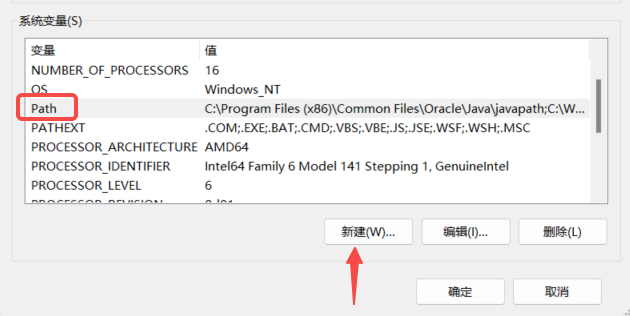
3、安装qtdesigner
路径在 %Python_path%\Lib\site-packages\qt5_applications\Qt\bin\designer.exe
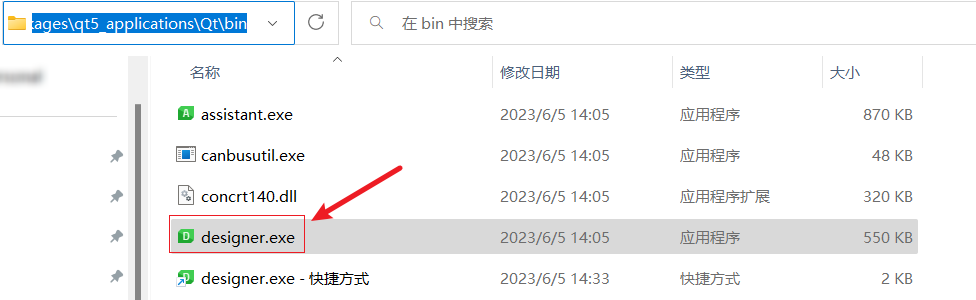
双击即可直接使用
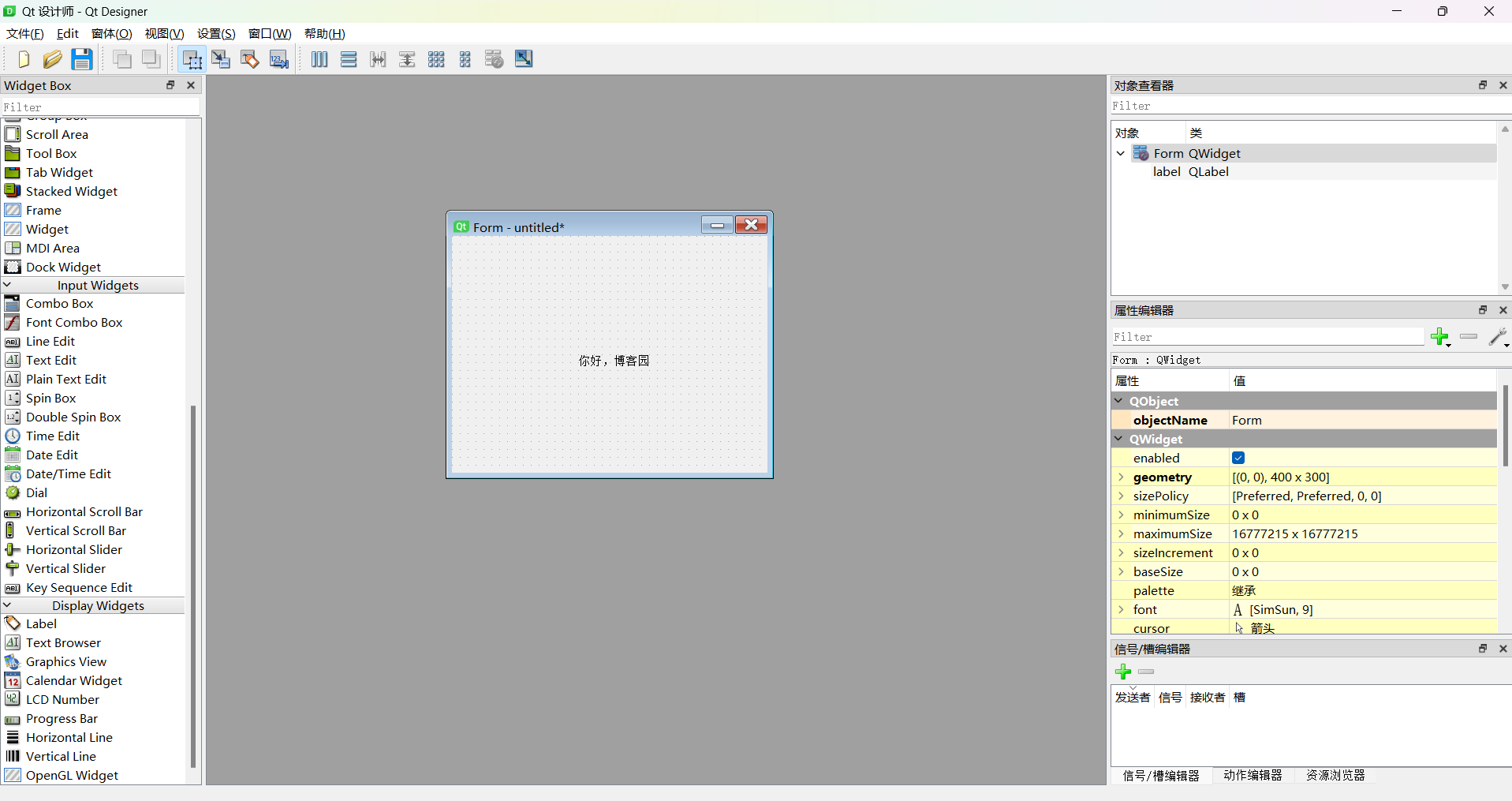
4、新建.py文件验证安装结果
# -*- coding:UTF-8 -*- import sys from PyQt5.QtWidgets import QWidget, QApplication app = QApplication(sys.argv) widget = QWidget() widget.resize(520, 180) widget.setWindowTitle("你好, 博客园!") widget.show() sys.exit(app.exec())
出现下面窗口即为成功
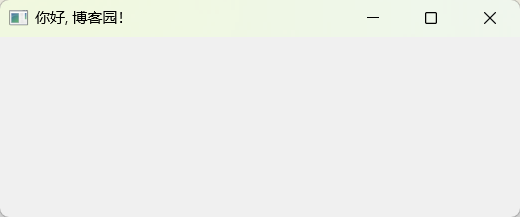
二、Pycharm配置PyQt5
1、添加 QT Designer
- Name:QT Designer
- Program:选择"designer.exe"的安装目录(%Python_path%\Lib\site-packages\qt5_applications\Qt\bin\designer.exe)
- Working directory:$FileDir$
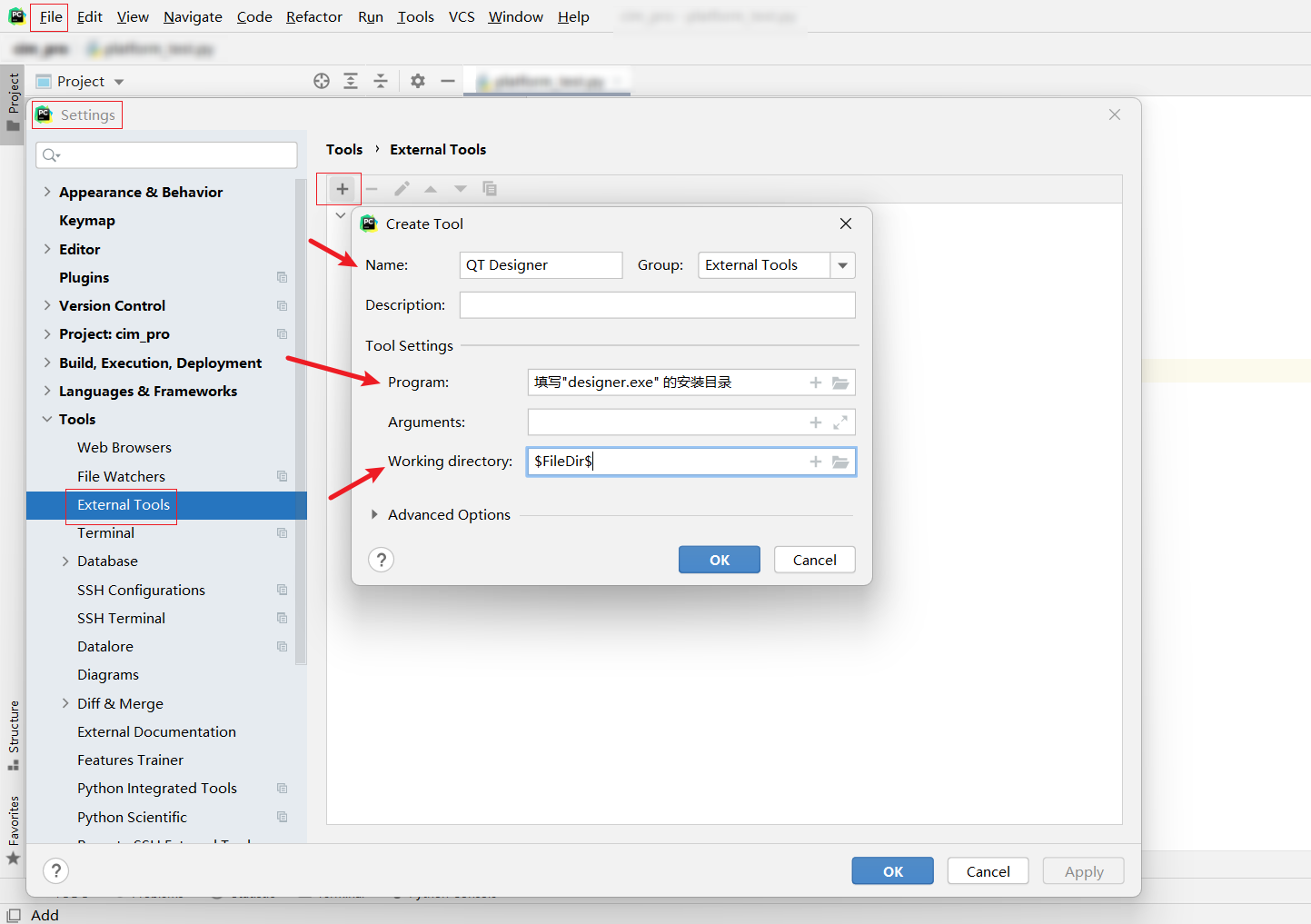
2、添加 Pyuic
- Name:Pyuic
- Program:选择"Pyuic.exe"的安装目录(%Python_path%\Scripts\pyuic5.exe)
- Arguments:$FileName$ -o $FileNameWithoutExtension$.py
- Working directory:$FileDir$
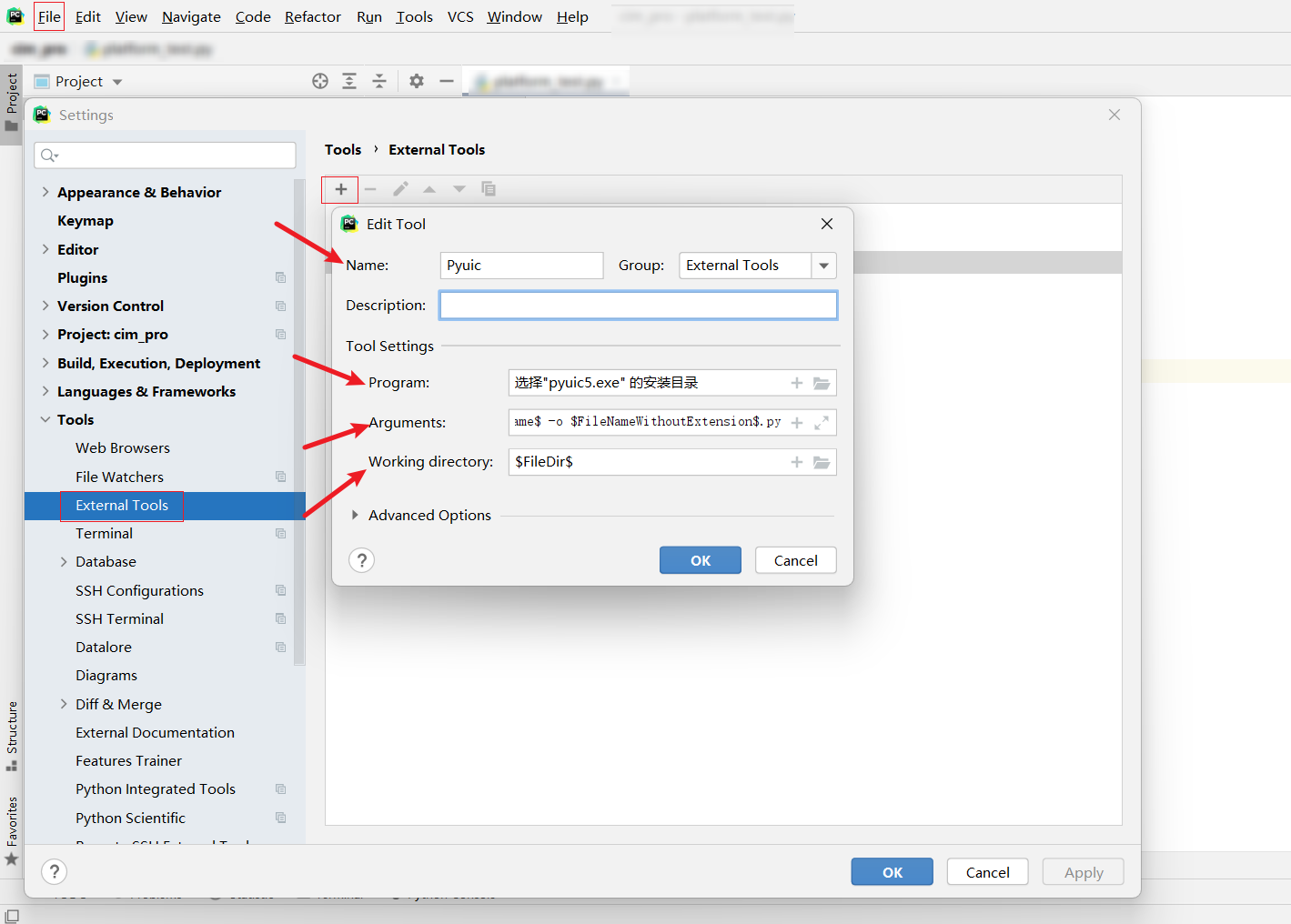
3、新建.ui文件,保存
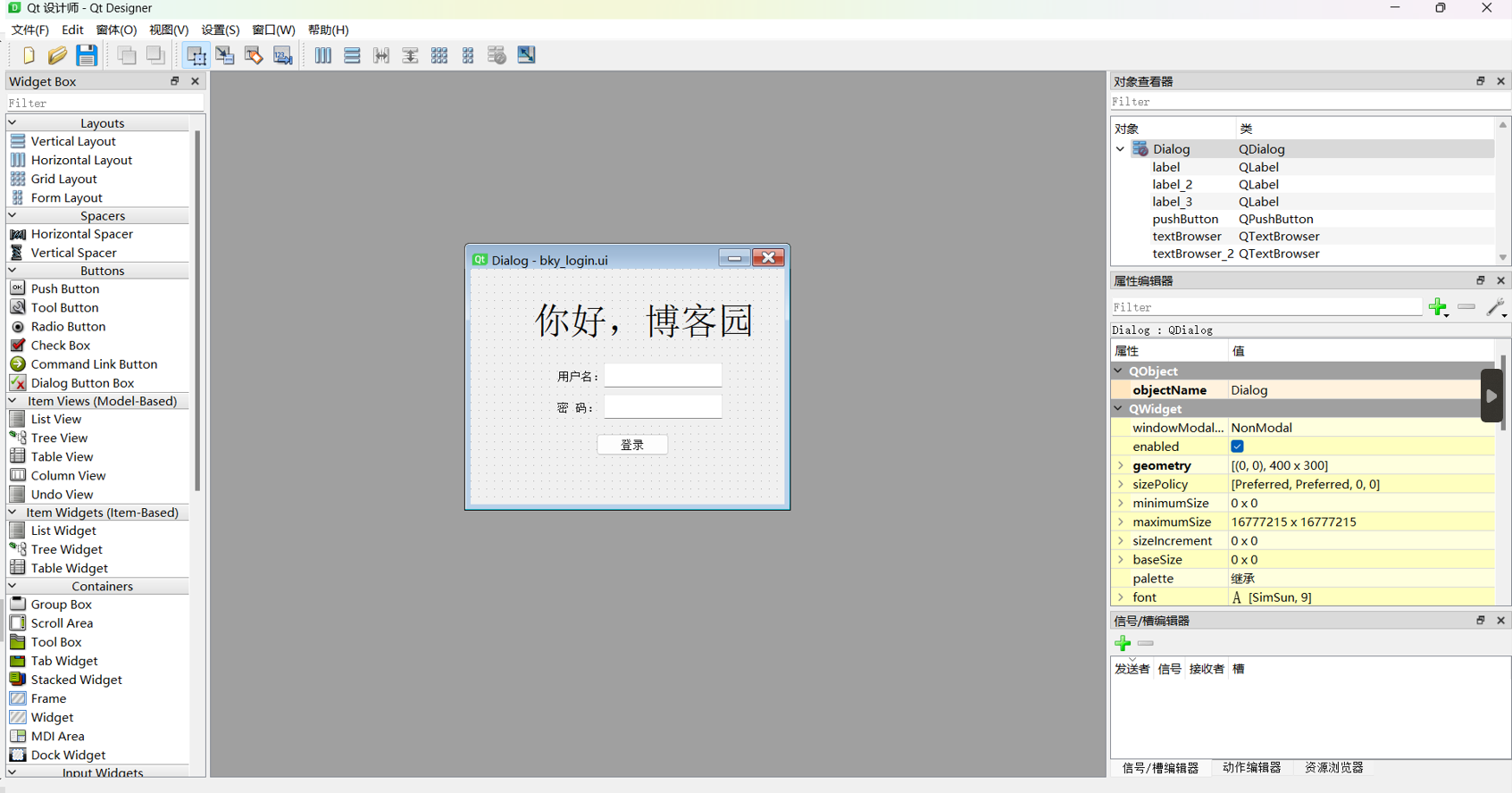
4、选择.ui文件右键将.ui文件转换为.py文件
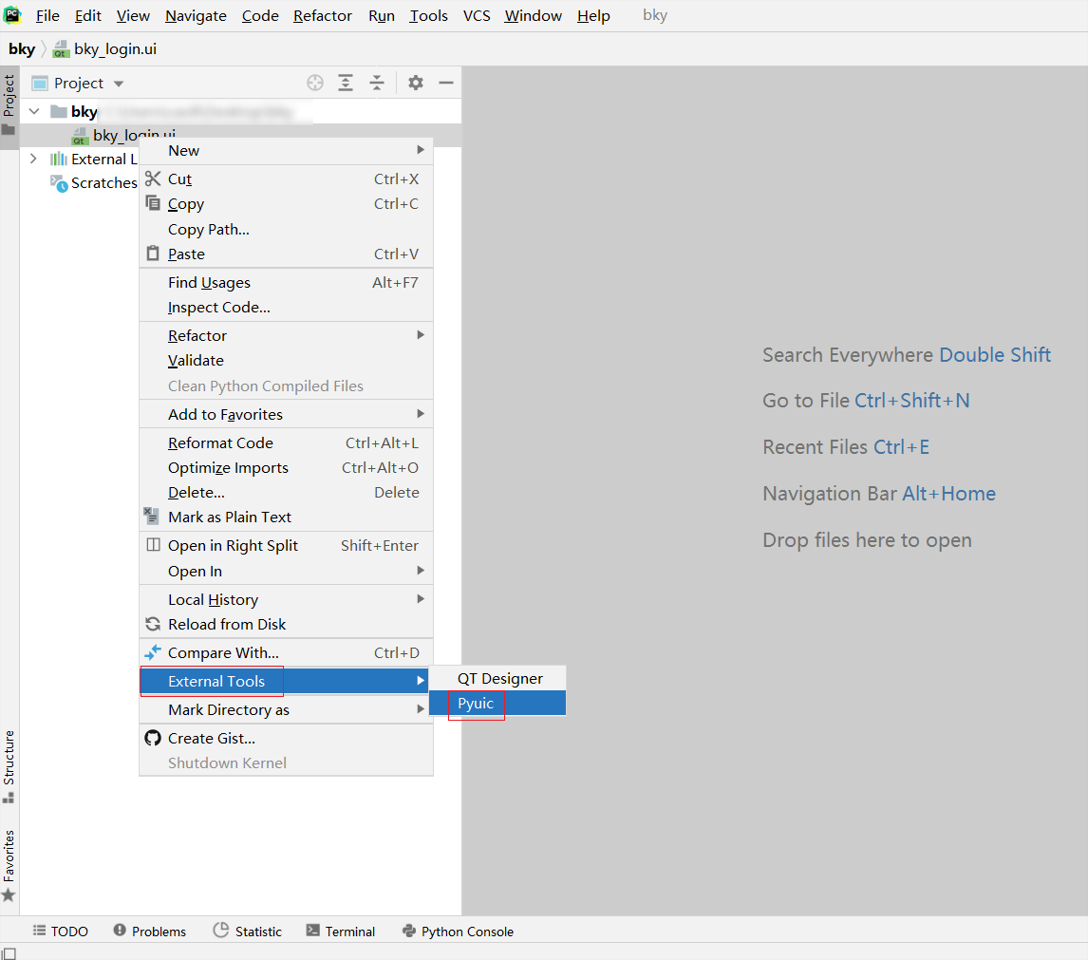
转换成功
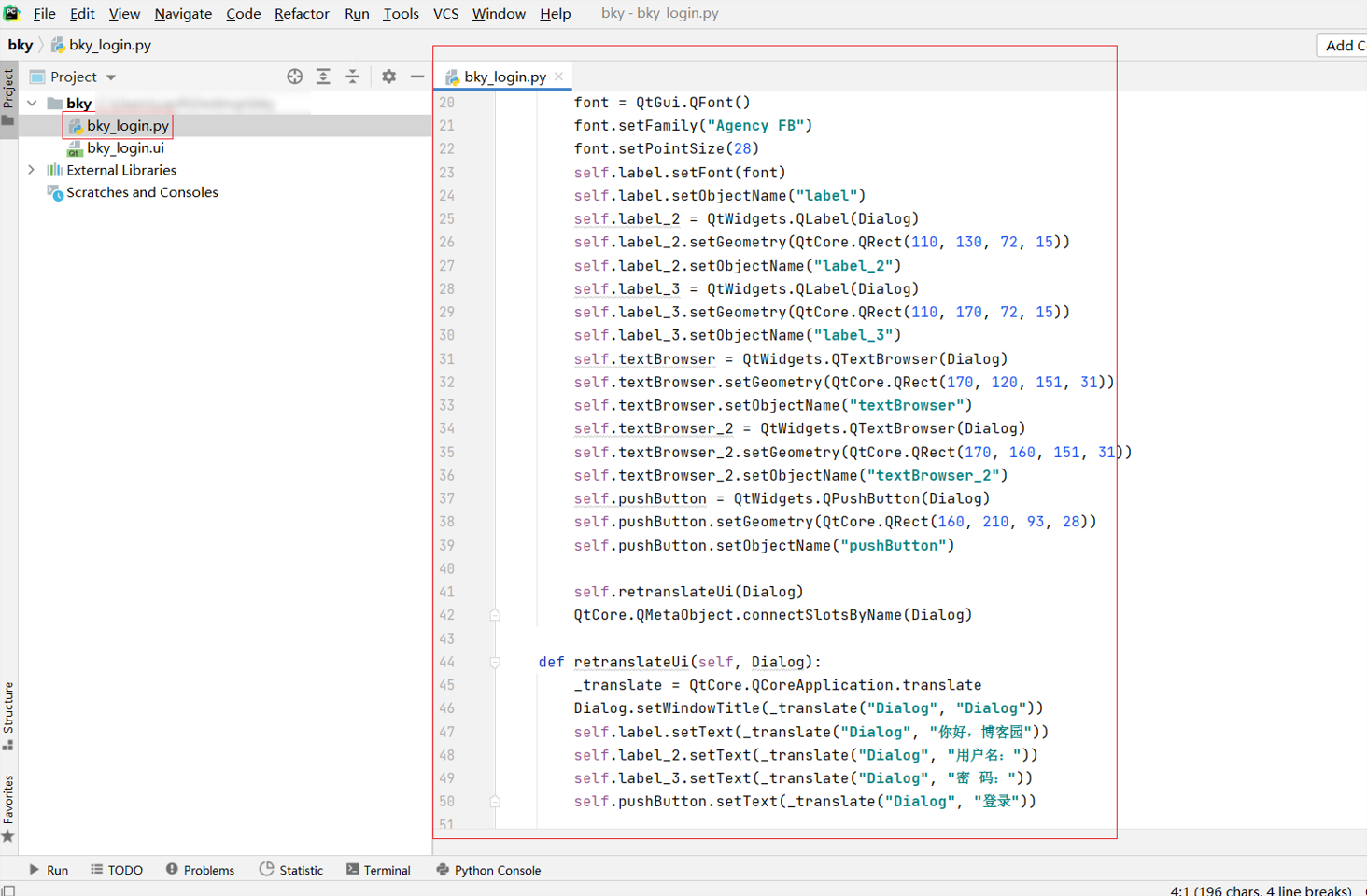
运行
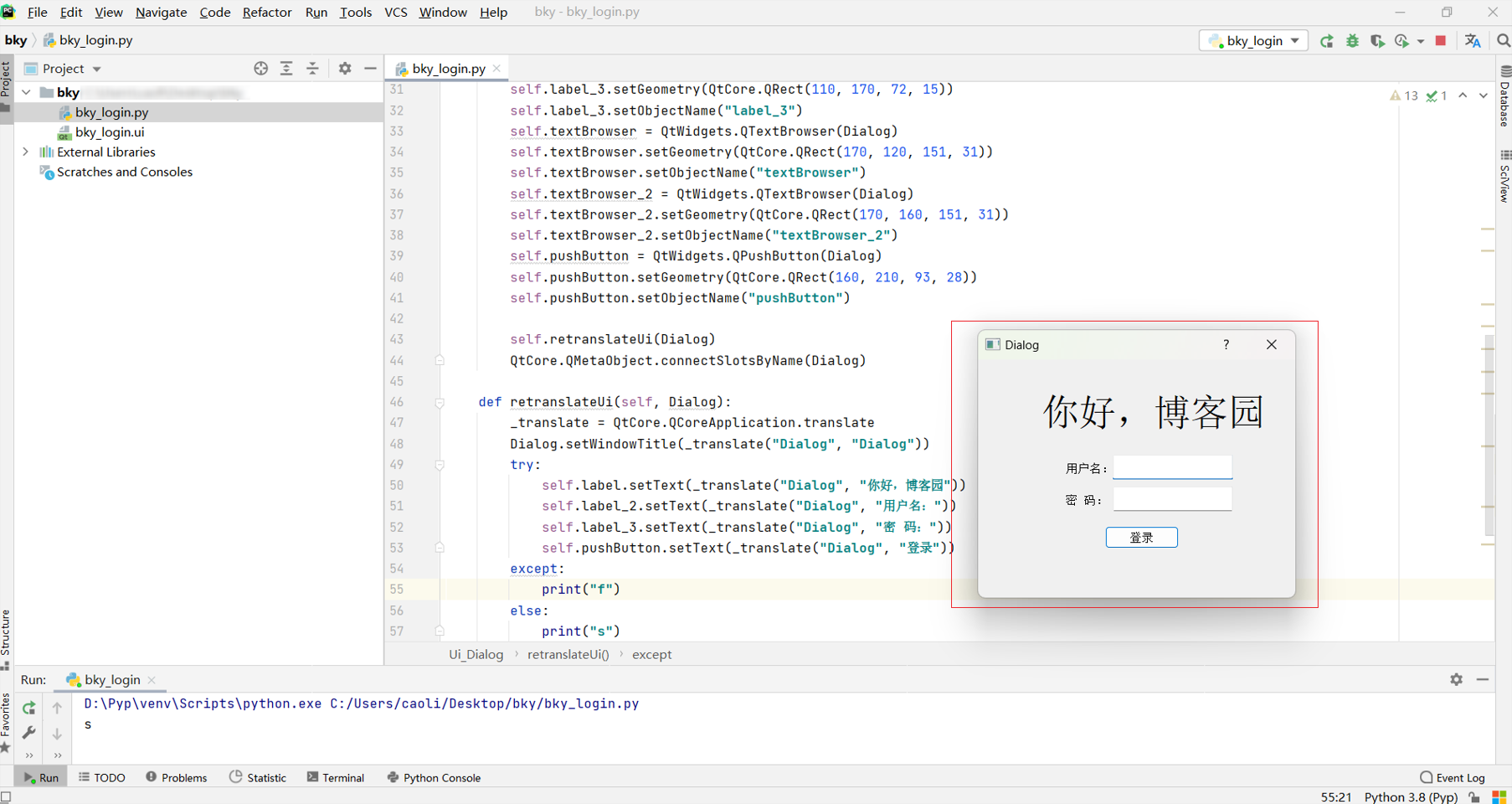
附:







【推荐】国内首个AI IDE,深度理解中文开发场景,立即下载体验Trae
【推荐】编程新体验,更懂你的AI,立即体验豆包MarsCode编程助手
【推荐】抖音旗下AI助手豆包,你的智能百科全书,全免费不限次数
【推荐】轻量又高性能的 SSH 工具 IShell:AI 加持,快人一步
· Manus爆火,是硬核还是营销?
· 终于写完轮子一部分:tcp代理 了,记录一下
· 震惊!C++程序真的从main开始吗?99%的程序员都答错了
· 别再用vector<bool>了!Google高级工程师:这可能是STL最大的设计失误
· 单元测试从入门到精通